- Vider la corbeille...
- Supprimer l'application de messagerie
- Effacer le cache sur Mac
- Obtenez plus de stockage sur Mac
- Faites en sorte que Chrome utilise moins de RAM
- Où est Utilitaire de disque sur Mac
- Vérifier l'historique sur Mac
- Contrôle + Alt + Suppr sur Mac
- Vérifier la mémoire sur Mac
- Vérifier l'historique sur Mac
- Supprimer une application sur Mac
- Effacer le cache Chrome sur Mac
- Vérifier le stockage sur Mac
- Vider le cache du navigateur sur Mac
- Supprimer un favori sur Mac
- Vérifiez la RAM sur Mac
- Supprimer l'historique de navigation sur Mac
Nettoyer le clavier Mac : procédures simples que vous devez connaître
 Mis à jour par Lisa Ou / 11 sept. 2023 09:15
Mis à jour par Lisa Ou / 11 sept. 2023 09:15Le clavier de notre Mac joue un rôle important. Sans cela, vous ne pouvez pas effectuer différentes actions sur votre Mac ni l'utiliser correctement. Bref, un Mac ne servira à rien sans clavier.
Il est préférable d'éviter que le clavier de votre Mac soit cassé ou ne fonctionne pas. Trop de débris peuvent endommager le clavier de votre Mac s'ils sont négligés. Si tel est le cas, vous devez le nettoyer régulièrement pour éviter que cela ne se produise.
Il existe de nombreuses procédures que vous pouvez effectuer pour nettoyer un clavier Mac. Mais cet article contient les meilleures façons de nettoyer un clavier Mac. Ne manquez pas l'occasion de les expérimenter. Veuillez en savoir plus ci-dessous.


Liste de guide
Partie 1. Comment nettoyer le clavier Mac
Lorsque vous remarquez un petit morceau de débris sur votre clavier, vous l'essuyez probablement simplement avec vos mains pour vous en débarrasser. Et parfois, tu le souffles avec ta bouche. Si ces méthodes ne suffisent pas pour nettoyer le clavier de votre Mac, il est temps d'utiliser les méthodes ci-dessous. Nous vous apprendrons comment effectuer un nettoyage en surface et en profondeur. Consultez leurs informations complètes en faisant défiler vers le bas.
Option 1. Effectuer de la crasse de surface
Effectuer la saleté de surface signifie que la saleté sur votre clavier n'est pas trop importante. D'après le nom lui-même, vous ne supprimerez que les petits débris sur la surface du clavier. Eh bien, c'est la méthode la plus simple et la plus rapide que vous puissiez utiliser pour nettoyer le clavier de votre Mac.
Vous pouvez utiliser une brosse à clavier pour nettoyer le clavier Mac. Mais une brosse à dents inutilisée peut être une alternative si vous n’en avez pas. Il vous suffit de brosser la surface du clavier du Mac jusqu'à ce que vous ne voyiez plus de saleté.
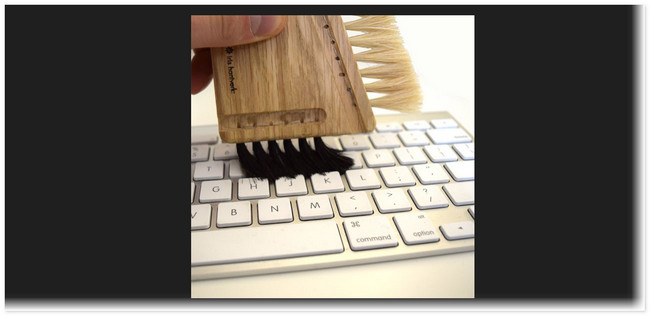
Il existe également des gels nettoyants pour claviers. Pour nettoyer votre clavier Mac à l'aide de celui-ci, placez le gel nettoyant en haut de votre clavier. Étalez-le et appuyez-le sur la partie du clavier qui est sale. Une fois retiré, les petits débris viendront après le gel nettoyant.


Avec FoneLab Mac Sweep, vous effacerez les fichiers indésirables du système, des e-mails, des photos et d'iTunes pour libérer de l'espace sur Mac.
- Gérez les photos similaires et les fichiers en double.
- Vous montrer facilement l'état détaillé de Mac.
- Videz la corbeille pour obtenir plus de stockage.
Option 2. Effectuer un nettoyage en profondeur
La méthode ci-dessus concerne uniquement la saleté du clavier facile à éliminer. Mais que se passe-t-il si les débris sur le clavier de votre Mac sont trop nombreux, ou pire, collants ? Si tel est le cas, vous pouvez effectuer un processus de nettoyage en profondeur. Au cours de ce processus, il est recommandé d'éteindre votre Mac et de n'appuyer sur aucune touche, ce qui pourrait entraîner des erreurs. Si vous le chargez, veuillez débrancher le chargeur de la prise.
Quoi qu'il en soit, consultez les étapes ci-dessous pour un guide sur le nettoyage en profondeur d'un clavier Mac.
Étape 1Veuillez retourner ou retourner le Mac. Récupérez l'air comprimé et utilisez-le pour nettoyer les petits débris sur le clavier. Éloignez-le du clavier pour les faire exploser. Procurez-vous des lingettes désinfectantes et frottez doucement le clavier.
Étape 2Ne mouillez pas trop le clavier. La raison en est que cela peut endommager le clavier ou, pire encore, le Mac. Plus tard, essuyez le clavier avec un chiffon sec pour éliminer l'excès d'eau existante.
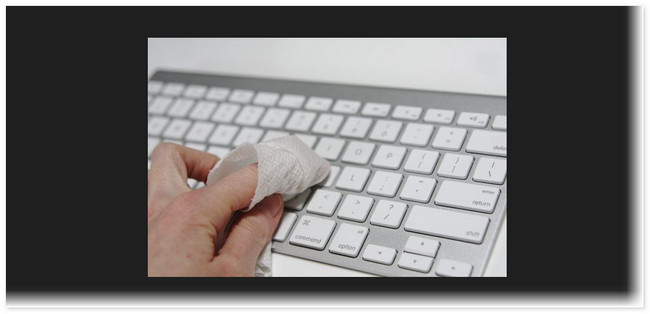
Option 3. Utiliser le clavier Bluetooth comme alternative
Les 2 méthodes ci-dessus sont le seul moyen de nettoyer le clavier de votre Mac. Si vous êtes dans une situation urgente où vous devez utiliser le clavier de votre Mac, vous pouvez utiliser un clavier Bluetooth comme alternative. Cependant, vous devez en choisir un compatible avec votre Mac.
Heureusement, vous pouvez visiter le site Web https://www.apple.com/ph/shop/mac/accessories/mice-keyboards pour voir les modèles Mac avec leurs claviers compatibles. Vous pouvez choisir librement le design, en fonction de votre envie.
Étape 1Pour commander, visitez le site Web mentionné. Après cela, choisissez le clavier Bluetooth souhaité ; vous verrez la description complète sur la page suivante. Cochez le Ajouter au panier bouton sur le côté gauche de l'interface principale.
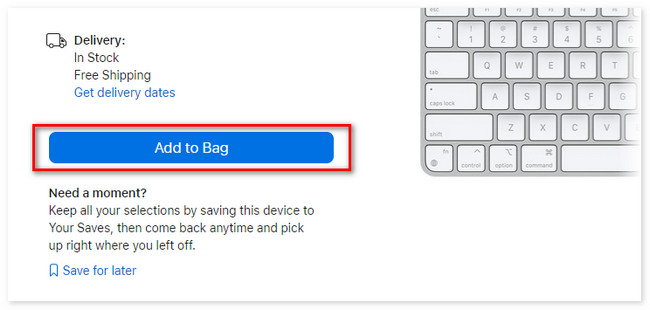
Étape 2Remplissez les informations nécessaires et cliquez sur le Validez votre panier bouton en bas pour confirmer la commande. Pour terminer le processus, veuillez encoder les informations de facturation qui doivent être saisies. Si vous n'êtes pas connecté avec votre identifiant Apple, vous devez vous connecter. Après cela, confirmez la commande en complétant l'adresse où vous la recevrez.
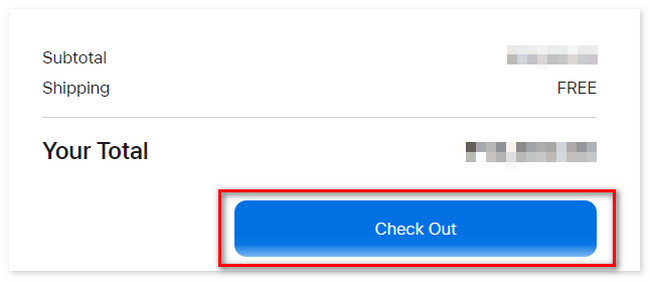
Partie 2. Comment libérer de l'espace sur Mac via FoneLab Mac Sweep
Après avoir nettoyé le clavier du Mac, pourquoi ne pas également nettoyer le Mac en libérant de l'espace ? Eh bien, ce n'est pas aussi difficile que vous le pensez ! Vous pouvez essayer d'utiliser Balayage Mac FoneLab pour nettoyer votre Mac en supprimant les fichiers indésirables. Si vous souhaitez d’abord connaître ses fonctionnalités, consultez-les dans la liste ci-dessous.

Avec FoneLab Mac Sweep, vous effacerez les fichiers indésirables du système, des e-mails, des photos et d'iTunes pour libérer de l'espace sur Mac.
- Gérez les photos similaires et les fichiers en double.
- Vous montrer facilement l'état détaillé de Mac.
- Videz la corbeille pour obtenir plus de stockage.
- Si les performances de votre Mac sont lentes, cet outil peut optimisez votre Mac en quelques clics.
- Vérification des performances de votre processeur Mac, le disque et la mémoire peuvent être vérifiés à l'aide de ce logiciel.
- Les modèles Mac pris en charge par cet outil sont iMac, iMac Pro, MacBook, MacBook Air et MacBook Pro.
Maintenant, étudions comment utiliser Balayage Mac FoneLab. Veuillez consulter les méthodes détaillées ci-dessous et suivez-les en conséquence.
Étape 1Téléchargez le logiciel sur votre Mac au début du processus. Pour effectuer cette action, visitez le site Web dudit outil et choisissez le Téléchargement gratuit bouton. Il y a une icône Apple sur la gauche si vous ne parvenez pas à la localiser. Configurez ensuite l’outil et lancez-le. Plus tard, choisissez le Nettoyeur or Boîte à outils icône.
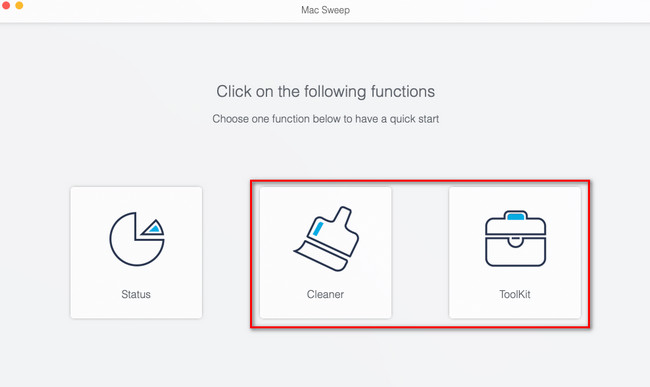
Étape 2En cliquant sur la fonctionnalité principale souhaitée, leurs 6 autres outils apparaîtront sur la droite. Veuillez cliquer dessus individuellement pour voir leur description sur l'interface de numérisation. Après cela, cochez la case Scanner bouton pour démarrer le processus. Cela démarrera à 70%. Si vous n'êtes pas satisfait des résultats, cliquez sur le Rescan .
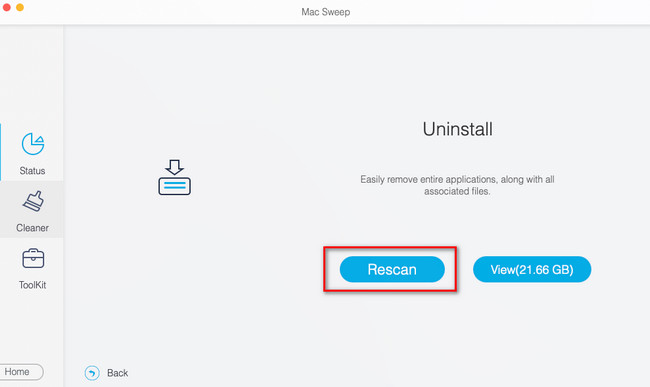
Étape 3La taille des fichiers trouvés par ce logiciel sera répertoriée sur le Voir bouton. Veuillez cliquer dessus ensuite.
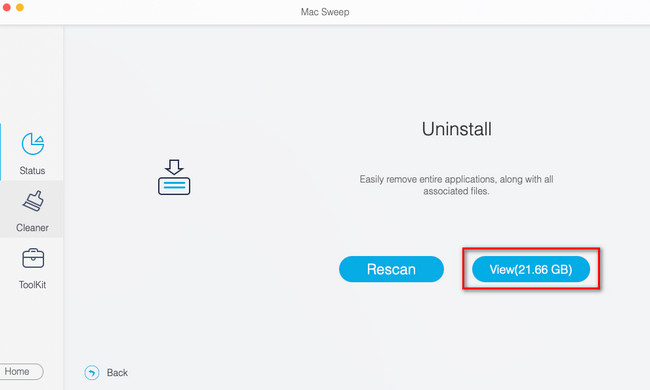
Étape 4Choisissez les données à gauche que vous devez supprimer. Après cela, cliquez sur le Propres bouton en bas de l'interface principale.
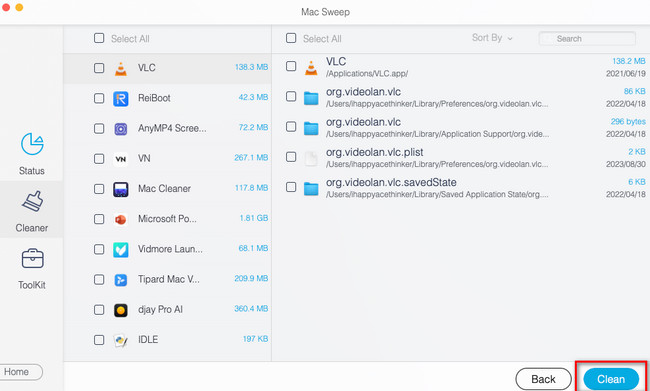

Avec FoneLab Mac Sweep, vous effacerez les fichiers indésirables du système, des e-mails, des photos et d'iTunes pour libérer de l'espace sur Mac.
- Gérez les photos similaires et les fichiers en double.
- Vous montrer facilement l'état détaillé de Mac.
- Videz la corbeille pour obtenir plus de stockage.
Partie 3. FAQ sur la façon de nettoyer le clavier Mac
1. Les claviers ont-ils un mode nettoyage sur Mac ?
Malheureusement, il n'existe aucun mode que vous pouvez utiliser sur un Mac lorsque vous le nettoyez. Le désactiver est le meilleur moyen de ne rien taper ni d'appuyer sur aucun bouton pendant le nettoyage du Mac. Comme alternative, vous pouvez utiliser le programme Keyboard Cleaner.
2. Les claviers sont-ils endommagés s’ils sont mouillés ?
Cela dépend du degré d'humidité. Les claviers ont une fine couche de membrane sur le dessus qui les protège des dommages, comme l'eau. Il n'y aura aucun dommage si l'eau ne pénètre pas profondément sur votre clavier Mac. Mais si l’eau traverse la fine couche de membrane de votre clavier, elle l’endommagera à long terme.
Apprendre à nettoyer votre clavier Mac est facile, n'est-ce pas ? Eh bien, nous espérons que le processus ne vous prête pas à confusion. Veuillez également considérer notre programme, Balayage Mac FoneLab, pour supprimer les fichiers indésirables de votre Mac. Dans ce cas, vous disposerez de plus d’espace disponible. Téléchargez l'outil maintenant !

Avec FoneLab Mac Sweep, vous effacerez les fichiers indésirables du système, des e-mails, des photos et d'iTunes pour libérer de l'espace sur Mac.
- Gérez les photos similaires et les fichiers en double.
- Vous montrer facilement l'état détaillé de Mac.
- Videz la corbeille pour obtenir plus de stockage.
